Hoe om alle Instagram-boodskappe gelyktydig op iPhone en Android uit te vee

INHOUDSOPGAWE
Vee alle boodskappe op Instagram uit: Almal van ons het dalk gehoor hoe jy van môre af jou droomlewe kan begin leef as jy wil. Maar is dit altyd so maklik? Om 'n nuwe lewe te begin beteken om 'n einde te maak aan die lewe soos jy dit nou ken. Om jou leiklip skoon te maak, moet jy 'n stofdoek byderhand hê.

Dieselfde geld vir die her-vamping van jou sosiale media-handvatsels. Neem Instagram, byvoorbeeld; as jy van plan is om die rigting van jou profiel te verander of dit vir besigheids- of professionele doeleindes te gebruik, sal jy moet begin deur enigiets hier te verwyder wat vir jou persoonlik is.
En wat persoonlike dinge betref. bekommerd, ons Instagram-boodskappe is die eerste ding wat by jou opkom.
Soek jy 'n manier om alle Instagram-boodskappe gelyktydig uit te vee? Indien wel, het jy net op die regte plek gekom.
In hierdie blog gaan ons praat oor die massale uitvee van alle Instagram-boodskappe op een slag en ander verwante navrae.
Kan jy Vee alle Instagram-boodskappe gelyktydig uit?
As jy hier 'n manier soek om veelvuldige gesprekke op jou Instagram DM gelyktydig uit te vee, is die eerste vraag wat jy sou vra natuurlik of dit op Instagram gedoen kan word of nie.
Maar wat as ons jou vertel dat die antwoord daarop sal afhang van watter soort Instagram-rekening jy gebruik? Ja, jy het reg gelees.
Terwyl die kenmerk van die keuse van veelvuldige boodskappe op Instagram DM'e beskikbaar is opdie platform, is dit nie so algemeen as wat jy sou dink nie. Sommige gebruikers vind dit dalk onregverdig, maar om veelvuldige kenmerke op Instagram DM'e te kies, is 'n kenmerk wat nie op alle Instagram-rekeninge gevind word nie.
Wonder jy wie daardie bevoorregte gebruikers is wat daarby baat? Hou vas, want ons gaan dit binnekort uitvind!
Hoe om alle Instagram-boodskappe tegelyk uit te vee
1. Vee alle Instagram-boodskappe uit (besigheidsrekening)
Vir diegene wat 'n besigheidsrekening op Instagram het, ons bring goeie nuus! Ons is hier om jou te vertel dat jy 'n besigheidsrekeninghouer op die platform is, is een van diegene wat die voorreg geniet om verskeie gesprekke gelyktydig te kan kies. Dus, as jy jou hele DM-afdeling op een slag wil leegmaak, sal dit jou nie langer as 'n paar minute neem om dit klaar te kry nie.
As jy al voorheen so iets op jou rekening gedoen het, jy mis beslis uit. Om dit te verander, het ons hieronder 'n stap-vir-stap-gids saamgestel oor die kies en uitvee van veelvuldige boodskappe gelyktydig.
Hier is hoe jy kan:
Stap 1: Maak die Instagram-toepassing op jou slimfoon oop en meld aan by jou rekening as jy dit nog nie het nie.
Sien ook: TelefoonnommerbeskikbaarheidkontroleerderStap 2: Die eerste oortjie waarop jy jouself sal bevind is die Tuis -oortjie, met 'n tuisikoon geteken in 'n kolom wat onderaan jou skerm gerangskik is.
As jy na die bokant van jou skerm kyk, sal jy 'n boodskapikoon opspoor regs bo-meeste hoek. Om na jou DM'e -oortjie te gaan, tik op hierdie boodskap-ikoon.
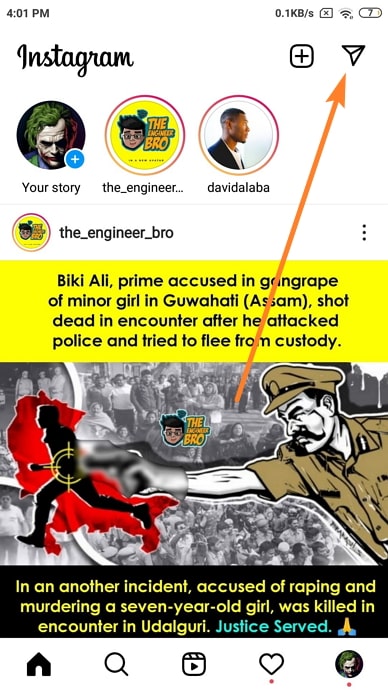
Stap 3: Sodra jy op die DM'e is oortjie, sal jy sien hoe dit in drie kategorieë verdeel is: Primêr , Algemeen, en Versoeke .
Die eerste ding wat jy wat u nou moet doen, is om die afdeling te kies waaruit u alle boodskappe wil uitvee. Sodra jy besluit het, tik op daardie kategorie om sy kletslys te sien.
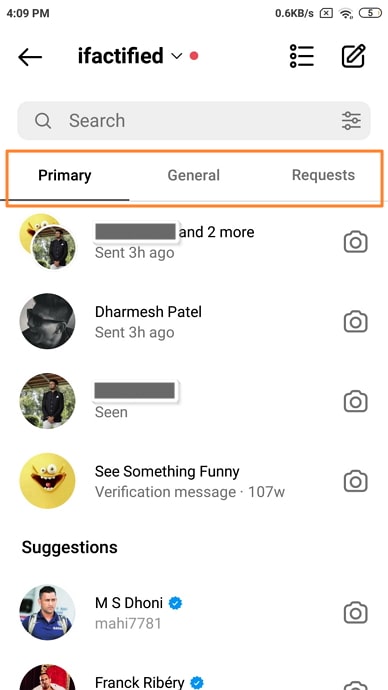
Stap 4: Nou is daar twee ikone geteken in die regter boonste hoek van ook hierdie oortjie: die eerste een is 'n lysikoon, en die tweede een is om 'n nuwe boodskap saam te stel. Tik net op die lys-ikoon.
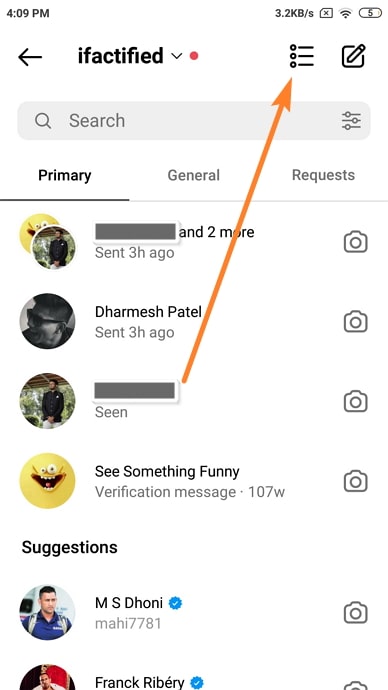
Stap 5: Nadat jy op die lys -ikoon getik het, sal jy klein kringe sien wat langs elke gesprek verskyn in die lys.
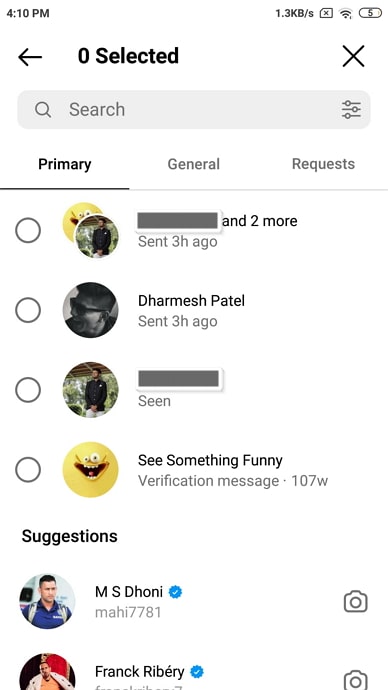
Stap 6: Wanneer jy op een van hierdie kringe tik, sal dit blou word met 'n wit regmerkie binne, en die klets langsaan sal gekies word.
Nou, voor jy al die boodskappe kies, hou in gedagte dat jy ook ander dinge hiermee kan doen, behalwe om dit uit te vee. Die ander uitvoerbare opsies wat jy het, sluit in om hierdie kletse te demp, hulle te vlag en hulle as ongelees te merk (vir jouself).
Stap 5: Om al die DM'e wat jy het, uit te vee ontvang, gaan eers al die kringe na. Dan, onderaan die skerm, sal jy 'n rooi Delete -knoppie sien met die aantal boodskappe wat tussen 'n hakie geskryf is.daaraan.
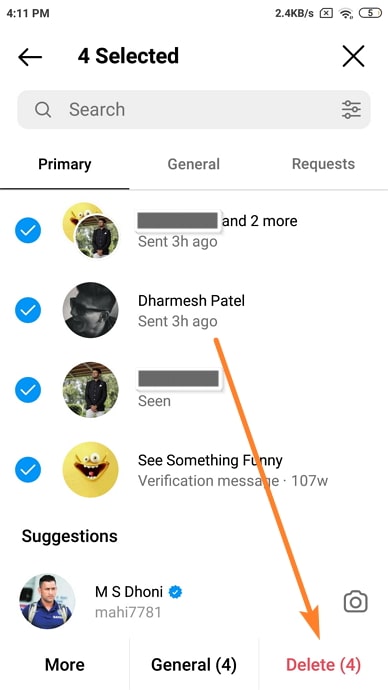
Stap 6: Wanneer jy op die Verwyder -knoppie klik, sal jy nog 'n dialoogkassie op jou skerm sien wat jou vra om te bevestig jou optrede. Sodra jy op Verwyder op hierdie blokkie tik, sal al die uitgesoekte boodskappe outomaties van jou DM'e -oortjie verdwyn.
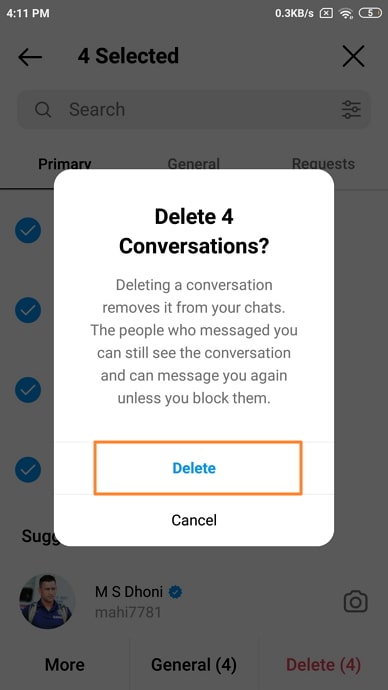
Dit is ook belangrik om daarop te let dat jy net een kategorie binne jou DMs -oortjie op een slag kan leegmaak. Dus, as jy die Primêre -afdeling nou skoongemaak het, herhaal dieselfde stappe met die Algemene - en Versoeke -afdelings, en jou DM sal leeggemaak word.
2. Vee alle Instagram-boodskappe uit (Persoonlike & Privaatrekening)
Dit spyt ons om jou in te lig dat jy as 'n private rekeningeienaar op Instagram nie toegang het nie tot die kenmerk om verskeie gesprekke gelyktydig te kies. En as jy daaroor dink, maak dit ook sin. Diegene wat Instagram vir persoonlike redes gebruik, hoef selde sulke grootmaat-opsies uit te voer, en daarom is dit nie vir hulle sinvol om hierdie kenmerk te hê nie.
Sien ook: Privaat Instagram-kyker - Beste Instagram-privaatrekeningkyker (Opgedateer 2023)As Instagram egter beplan om hierdie kenmerk in die toekoms vir alle rekeninggebruikers oop te maak. , sal ons die eerstes wees wat jou daarvan vertel.
Hoe om enkelgesprekke van Instagram DM's uit te vee
As jy 'n Android-gebruiker is, volg hierdie stappe om 'n enkele gesprek uit te vee vanaf jou Instagram DM'e:
Stap 1: Maak die Instagram-toepassing op jou slimfoon oop en meld aan by jou rekening as jy dit nie het niereeds. Op die tuisskerm, navigeer die boodskap-ikoon regs bo en tik daarop om na jou DM'e -oortjie te gaan.
Stap 2: Vanuit die lys kletse op jou DM'e -oortjie, vind die een klets wat jy moet uitvee. As dit te lank neem om deur alle kletse te blaai, kan jy ook hierdie persoon se gebruikersnaam in die soekbalk wat bo-aan gegee word, tik om hulle vinniger te vind.
Stap 3: Sodra jy hul klets gevind het , druk lank daarop totdat 'n spyskaart van die onderkant van jou skerm af oprol. Hierdie kieslys sal drie opsies hê: Vee uit , Demp boodskappe en Demp oproepkennisgewings
Sodra jy op die eerste opsie tik , sal jy gevra word om jou handeling in 'n ander dialoogkassie te bevestig. Kies Vee uit op hierdie blokkie en daardie gesprek sal van jou DM'e verwyder word.
Hierdie metode sal egter net vir Android-gebruikers werk. As jy 'n iPhone het en probeer om 'n klets te lank druk, sal dit niks vir jou bereik nie.
Dus, as 'n iOS-gebruiker, in plaas daarvan om lank op 'n klets te druk, moet jy links op swiep Dit. Sodra jy dit doen, sal jy twee knoppies daar sien: Demp en Delete
Kies die Vee -opsie en bevestig jou handeling wanneer gevra word, en die klets sal van jou kletslys verwyder word.
Gevolgtrekking:
Vandag het ons geleer hoe grootmaat-uitvee van boodskappe op Instagram werk. Terwyl die platform slegs sy besigheid verskaf hetrekeningeienaars om toegang tot hierdie grootmaat-aksie-kenmerk te kry, as jy dit as 'n privaatrekeninggebruiker wil doen, kan jy die hulp van 'n derdeparty-toepassing daarvoor gebruik.
Om aan te gaan, het ons ook bespreek hoe 'n enkele gesprek op Instagram uitgevee word, met beide Android- en iOS-toestelle. As ons blog gehelp het om jou probleem op te los, vertel ons gerus alles daaroor in die kommentaarafdeling hieronder.
- Hoe om geen klank op Instagram-video's reg te stel nie

